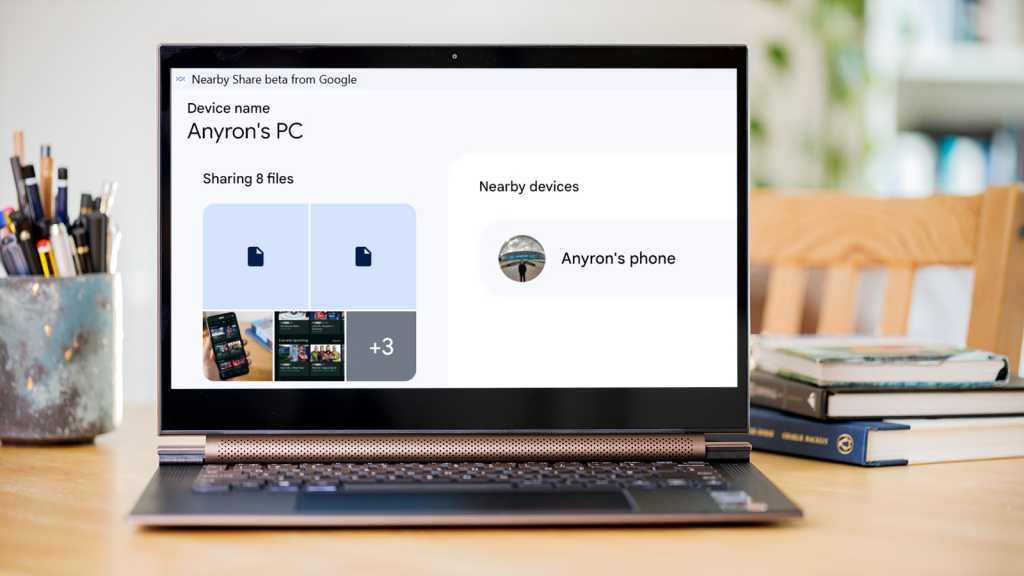Como los sistemas operativos móviles y de escritorio más populares del planeta, muchas personas usan Android y Windows de manera regular.
La mayoría de las aplicaciones y sitios web sincronizan automáticamente los datos con todos sus dispositivos, por lo que es fácil usar los mismos servicios en su teléfono, tableta, computadora portátil o computadora de escritorio. Pero, ¿qué pasa cuando se trata de mover archivos específicos entre ellos?
Apple tiene la ventaja en esta área, con su poderoso ecosistema que permite compartir archivos sin problemas entre iPhone, iPad y Mac. Android y Windows no pueden competir del todo, pero no faltan los métodos disponibles.
Aquí están los tres claves que necesita saber.
Enviar archivos manualmente
Si estás leyendo este artículo, probablemente ya conocías este. Enviar archivos manualmente se siente torpe a veces, pero hace el trabajo.
El método más obvio es conectar físicamente los dispositivos Android y Windows mediante un cable USB. Asegúrese de habilitar la transferencia de archivos en el dispositivo Android, luego diríjase al Explorador de archivos y ubíquelo; debe aparecer como el nombre del teléfono o tableta.
Arrastre y suelte cualquier archivo en el dispositivo Android o viceversa para moverlos. Dependiendo del tamaño de los archivos, esto puede llevar un tiempo.
Anyron Copeman / Fundición
Por supuesto, también puede enviar archivos de forma inalámbrica. El correo electrónico es una opción, pero por lo general te limita a 20-25Mb. WeTransfer aumenta ese límite a 2 GB en el plan gratuito, aunque Send Anywhere es una gran alternativa sin restricciones.
Anyron Copeman / Fundición
La mayoría de las aplicaciones de mensajería también admiten la transferencia de archivos, pero las imágenes a menudo se comprimen y, por lo tanto, se entregan con una calidad inferior.
Usa un servicio de almacenamiento en la nube
Pero si desea que el trabajo se haga por usted, simplemente use un servicio de almacenamiento en la nube. Cada vez que cargue un archivo en su dispositivo Android o Windows, estará disponible automáticamente en todas partes.
OneDrive de Microsoft (5 GB gratis) y Google Drive (15 GB gratis) son las opciones más obvias: ambos se pueden agregar directamente al Explorador de archivos y tienen una aplicación de Android dedicada. Pero muchas alternativas excelentes son más generosas en términos de almacenamiento. Consulte nuestra tabla de mejores servicios de almacenamiento en la nube para inspirarse.
Usar compartir cercano
Near Share es la versión de Google de AirDrop de Apple y funciona muy bien con dispositivos Windows. Aquí se explica cómo configurarlo:
- En su dispositivo Android, diríjase a Configuración y busque ‘Nearby Share’ para asegurarse de que esté disponible para usted; todos los teléfonos y tabletas recientes deben ser compatibles
- Active ‘Usar Compartir en las cercanías’ y ‘Visibilidad del dispositivo’ si aún no lo están
Dominik Tomaszewski / Fundición
- En su dispositivo Windows, diríjase al sitio web de Near Share y haga clic en ‘Comenzar con Beta’ para descargarlo. La aplicación funciona con todas las computadoras con Windows 10 u 11 de 64 bits, pero no con ARM.
- Una vez instalada, abra la aplicación e inicie sesión con la misma cuenta de Google que su dispositivo Android
Anyron Copeman / Fundición
- Seleccione un nombre para su PC y elija quién puede compartir archivos con usted. Haga clic en ‘Listo’ para continuar
Anyron Copeman / Fundición
- Active Bluetooth en ambos dispositivos si aún no lo está. Debería ver un mensaje que dice ‘Listo para recibir’
Anyron Copeman / Fundición
Near Share ahora está configurado. Para mover archivos de Windows a Android:
- En la aplicación Near Share, haga clic en ‘Seleccionar archivos’ o ‘Seleccionar carpetas’ y elija cuál desea compartir. Alternativamente, arrástrelos y suéltelos directamente en la aplicación
- Después de un breve mensaje que dice “Buscando dispositivos cercanos”, su dispositivo Android debería aparecer. Haga clic en él y los archivos serán enviados
Anyron Copeman / Fundición
- En su dispositivo Android, recibirá una notificación que indica que se han recibido los archivos. Se almacenarán en la carpeta Descargas de la aplicación Archivos de Google.
Para mover archivos de Android a Windows:
- Ubique cualquier archivo, foto o sitio web que desee compartir
- Abra el menú ‘Compartir’, luego elija ‘Compartir en las cercanías’ (es posible que deba expandir las opciones disponibles)
- Seleccione su PC de la lista que aparece
Dominik Tomaszewski / Fundición
- En la aplicación Near Windows Share, verá un mensaje que dice que se recibió algo. Haga clic en ‘Abrir’ para verlo o en ‘Descartar’ para ignorar
Anyron Copeman / Fundición
Sin embargo, vale la pena señalar que aún puede haber errores con Near Share. La aplicación de Windows todavía está en versión beta y no está claro cuándo se lanzará la versión final.